合并单元格的快捷键,详细教您excel合并单元格的快捷键
- 分类:win8 发布时间: 2018年05月18日 16:54:00
Excel是一款专业制作表格的办公软件,对于办公的用户来说似乎必不可少。在对单元格进行编辑操作的时候我们通常会需要做一些标题或者输入较多的内容,这个时候通常使用合并单元格的方法来进行操作,那么excel合并单元格的快捷键是什么?下面,小编给大伙讲解excel合并单元格的快捷键。
在平常的办公中经常会制作一些Excel表格,为了让表格达到最终想要的效果,时常需要将Excel中多个单元格合并成一个单元格。那有什么方法可以使得excel单元格合并呢?有,下面,小编给大伙演示excel合并单元格的快捷键。
excel合并单元格的快捷键
需要将“合并后居中”这一按钮添加到“快速访问工具栏”,点击“快速访问工具栏”的下三角按钮,打开下拉菜单,在下拉菜单中点击“其他命令”
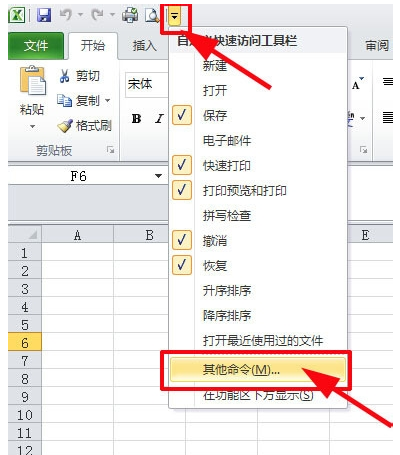
快捷键电脑图解-1
在出现的“Excel选项”对话框中,左边找到“合并后居中”,并且选择它,点击“添加”,最后点确定,
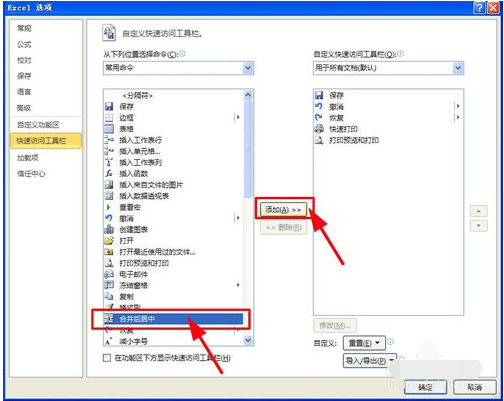
快捷键电脑图解-2
“合并后居中”这一按钮就添加到“快速访问工具栏”了。
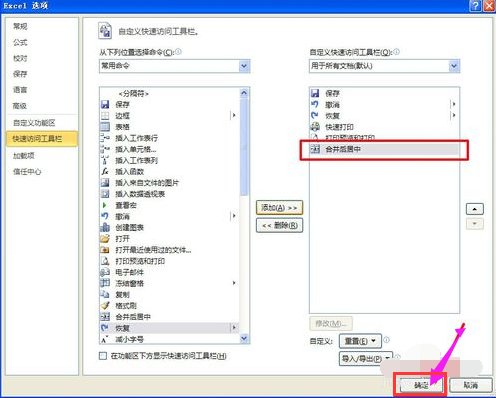
单元格电脑图解-3
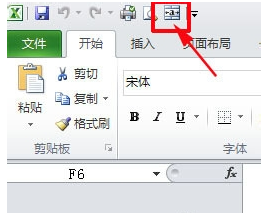
excel电脑图解-4
这时按一下Alt键,会发现“快速访问工具栏”中的“合并后居中”按钮上会出现一个数字,这儿是6
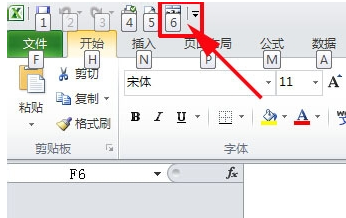
快捷键电脑图解-5
这样,我们就知道“合并后居中”的快捷键为"Alt+6"了(如果你按照本文第三步找到的数字不是6,这儿的快捷键就是“Alt+你找到的实际数字”)
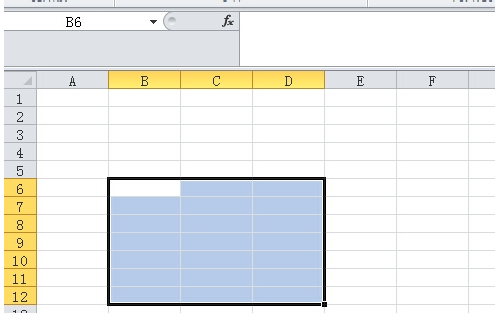
快捷键电脑图解-6
随意选择一块区域,键入快捷键"Alt+6",你会发现这块区域已经合并后居中了。
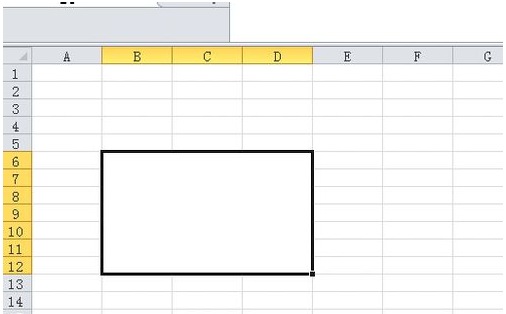
合并单元格电脑图解-7
以上就是excel合并单元格的快捷键的操作说明了。
猜您喜欢
- 如何设置u盘启动为第一启动项..2016/10/23
- 小编教你两台电脑怎么传文件..2017/10/21
- 雨林木风Ghost windows8.1纯净版系统..2017/05/22
- qq闪退,详细教您qq闪退怎么修复..2018/06/23
- 金山u盘专杀教程2016/11/15
- 华硕bios设置图解制作步骤2017/09/22
相关推荐
- 移动硬盘分区,详细教您移动硬盘分区方.. 2018-10-15
- 细说合并单元格快捷键 2019-08-05
- 无法激活系统错误提示:0xC004F034,详细.. 2018-01-02
- 万能u盘量产工具怎么用 2016-11-18
- 三星笔记本键盘字母变数字.. 2016-10-23
- 演示电脑复制粘贴快捷键是什么.. 2019-06-03




 粤公网安备 44130202001059号
粤公网安备 44130202001059号